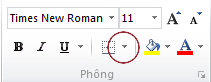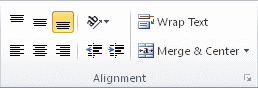Bạn có thể giúp cải thiện tính dễ đọc của trang tính bằng cách áp dụng các kiểu định dạng khác nhau. Ví dụ: bạn có thể áp dụng viền và màu nền để giúp xác định các ô trong một trang tính.
Cách thực hiện?
|
|
Áp dụng viền ô
Mẹo: Nút Viền hiển thị kiểu viền được sử dụng gần đây nhất. Bạn có thể bấm vào nút Viền (không phải mũi tên) để áp dụng kiểu đó. |
|
|
Thay đổi màu văn bản và căn chỉnh
|
|
|
Áp dụng tô bóng ô
|
Bước tiếp theo
Để biết thêm thông tin và hướng dẫn chi tiết về cách định dạng trang tính, hãy xem các chủ đề sau:
Bạn cần thêm trợ giúp?
Bạn luôn có thể hỏi chuyên gia trong Cộng đồng kỹ thuật Excel hoặc nhận hỗ trợ trong Cộng đồng.